รวม 60 คีย์ลัด (Shortcut) Excel ที่ควรรู้ถ้าอยากทำงานไวขึ้น | ครูแพรว สอนexcel
หมวดที่ 1 ปุ่มลัดเพื่อการจัดการไฟล์ Excel อย่างรวดเร็ว (1-13)
0:00 1.Ctrl+F : ค้นหา
0:23 2.Ctrl+H : แทนที่
0:47 3.Ctrl+A : เลือกทุก Cell ในชีทปัจจุบัน
0:56 4.Ctrl+C : คัดลอก (Copy)
1:18 5.Ctrl+V : วาง (Paste)
1:35 6.Ctrl+X : ตัด (Cut)
7.Ctrl+S : Save ไฟล์
2:21 8.Ctrl+Z : ย้อนกลับ (Undo)
3:01 9.Ctrl+Y : ไปข้างหน้า (Redo)
3:30 10.Ctrl+O : เปิดไฟล์
3:44 11.Ctrl+N : เปิด(สร้าง)ไฟล์ใหม่ขึ้นมา
4:02 12.Alt+F4 : ปิด Excel
4:19 13.Ctrl+P : สั่ง Print
หมวดที่ 2 ปุ่มลัดเพื่อการปรับแต่งข้อมูล (Format Cells)อย่างรวดเร็ว (14-26)
4:57 14.Ctrl+B : ทำตัวหนา
5:03 15.Ctrl+I : ทำตัวเอียง
5:08 16.Ctrl+U : ขีดเส้นใต้ Underscore
5:48 17.Ctrl+5 : ขีดค่าข้อมูล
6:07 18.Ctrl+1 :เข้าสู่ หน้ารวม Set Format
7:05 19.Ctrl+Shift+$ : เปลี่ยนเป็นรูปแบบ ค่าเงิน
7:14 20.Ctrl+Shift+!: เปลี่ยนเป็นรูปแบบ ตัวเลข
7:27 21.Ctrl+Shift+% : เปลี่ยนตัวเลขเป็น%
7:52 22.Ctrl+Shift+# : เปลี่ยนเป็นรูปแบบ วันที่
8:28 23.Ctrl+Shift+@ : เปลี่ยนเป็นรูปแบบ เวลา
8:43 24.Ctrl+Shift+_: เอาเส้นตารางออก
9:02 25.Ctrl+Alt+V+T หรือ Alt+E+S+T : นำรูปแบบของข้อมูลที่ copy มา ใช้(Paste Special by format)
10:22 26.Alt+Enter : ขึ้นบรรทัดใหม่ใน Cell เดียวกัน
หมวดที่ 3 ปุ่มลัดใช้แทนการพิมพ์สูตรและการกดคำสั่งจากเมนูแบบปกติ (27-48)
10:42 27 Ctrl+; :พิมพ์วันที่ปัจจุบัน (Today)
10:52 28 Ctrl+Shift+; :พิมพ์เวลาปัจจุบัน
11:04 29 Ctrl+E :เติมข้อมูลอย่างรวดเร็ว (Flash Fill)
11:53 30 Ctrl+D :คัดลอกข้อมูลลงแถวด้านล่าง
12:19 31 Ctrl+R :คัดลอกข้อมูลไปใส่คอลัมน์ด้านขวา
12:48 32 Alt+; :เลือก Cell ที่ ไม่โดน Hide
13:49 33 Alt+= :Autosum
14:08 34 F4 :ทำซ้ำ , Fix cell
15:33 35 f9 :ให้สูตรคำนวณ Calculation
15:42 36 Shift+F3 :เปิดช่องใส่function (insert function)
15:58 37 Ctrl+' :Copy+paste สูตรจากบรรทัดด้านบน *copy จริงๆนะ cell จะไม่เคลื่อน"
16:46 38 Ctrl+shift+" :Copy+paste ข้อมูลจากบรรทัดด้านบน(มาแต่ Value นะ)
17:05 39 Ctrl+K :สร้างHyperlink
17:26 40 Ctrl+F3 :เปิด Name Manager
17:41 41 Ctrl+T :สร้างตาราง (Table)
17:56 42 Alt+F1 :สร้างกราฟ (Chart)
18:11 43 Ctrl+Shift+L :สร้างที่กรองข้อมูล Filter
18:30 44 Ctrl+Alt+V :paste special
19:17 45 Ctrl+D :Duplicate (ปุ่มเดียวกับข้อ 30 แต่ทำงานต่างกันถ้าข้อมูลเป็นคนละ รูปแบบ ถ้าข้อมูลเป็น object เช่นพวกกราฟ หรือรูปภาพ ก็จะได้ผลลัพธ์แบบตัวอย่างนี้เลยจร้า)
19:58 46 Alt+F8 :open macro
20:11 47 Alt+F11 :เปิด VBA
20:24 48 Alt+down :Auto complete
หมวดที่ 4 ปุ่มลัดเพื่อการเคลื่อนที่ ที่รวดเร็วบนข้อมูล excel จะช่วยได้มากอย่างเห็นได้ชัดถ้าเป็นผู้ที่ต้องทำงานกับข้อมูลจำนวนมากๆๆๆ
(49-60)
20:47 49 Shift +space เลือกข้อมูลทั้งแถว (ตาม cell ปัจุบันที่เรา คลิกอยู่)
21:07 50 Ctrl+Home ไปยัง Cell แรก ของ worksheet
22:20 51 Ctrl+End ไปยัง Cell สุดท้าย ของ worksheet
23:03 52 Ctrl+Shift+Home คลุมข้อมูลตั้งแต่ cell ปัจจุบันไปยัง Cell แรก ของ worksheet
24:34 53 Ctrl+Shift+End คลุมข้อมูลตั้งแต่ cell ปัจจุบันไปยัง Cell สุดท้าย ของ worksheet
25:45 54 Ctrl+Shift++ เพิ่ม Column หรือ แถว
27:26 55 Ctrl+ - ลบ Column หรือ แถว
28:02 56 Shift+F11 เพิ่ม new worksheet
28:49 57 Ctrl+PgUp/PgDn ไปยัง Work sheet ข้างหน้า/ก่อนหน้า
30:09 58 Shift+⬆️⬇️⬅️➡️ คลุมข้อมูลตั้งแต่ cell ปัจจุบันไปยัง Cell ถัดไปตามลูกศรเลย (คล้ายการลากเมาส์คลุมข้อมูล)
30:54 59 Ctrl +⬆️⬇️⬅️➡️ เลื่อนเคอร์เซอร์ไปยังจุดสุดท้ายของข้อมูลตามทิศทางของลูกศร
32:59 60 Ctrl+Shift+⬆️⬇️⬅️➡️ เลื่อนเคอร์เซอร์และคลุมข้อมูลตั้งแต่ cell ปัจจุบันไปยังจุดสุดท้ายของข้อมูลตามทิศทางของลูกศร
ดูแล้วอย่าลืม subscribe ช่องกันน้าจ๊า เพื่อเป็นกำลังใจในการทำ ข้อมูลกันต่อไป
ขอบคุณค่า
ครูแพรว
Видео รวม 60 คีย์ลัด (Shortcut) Excel ที่ควรรู้ถ้าอยากทำงานไวขึ้น | ครูแพรว สอนexcel канала ครูแพรว - เพลินนิ่ง Channel
0:00 1.Ctrl+F : ค้นหา
0:23 2.Ctrl+H : แทนที่
0:47 3.Ctrl+A : เลือกทุก Cell ในชีทปัจจุบัน
0:56 4.Ctrl+C : คัดลอก (Copy)
1:18 5.Ctrl+V : วาง (Paste)
1:35 6.Ctrl+X : ตัด (Cut)
7.Ctrl+S : Save ไฟล์
2:21 8.Ctrl+Z : ย้อนกลับ (Undo)
3:01 9.Ctrl+Y : ไปข้างหน้า (Redo)
3:30 10.Ctrl+O : เปิดไฟล์
3:44 11.Ctrl+N : เปิด(สร้าง)ไฟล์ใหม่ขึ้นมา
4:02 12.Alt+F4 : ปิด Excel
4:19 13.Ctrl+P : สั่ง Print
หมวดที่ 2 ปุ่มลัดเพื่อการปรับแต่งข้อมูล (Format Cells)อย่างรวดเร็ว (14-26)
4:57 14.Ctrl+B : ทำตัวหนา
5:03 15.Ctrl+I : ทำตัวเอียง
5:08 16.Ctrl+U : ขีดเส้นใต้ Underscore
5:48 17.Ctrl+5 : ขีดค่าข้อมูล
6:07 18.Ctrl+1 :เข้าสู่ หน้ารวม Set Format
7:05 19.Ctrl+Shift+$ : เปลี่ยนเป็นรูปแบบ ค่าเงิน
7:14 20.Ctrl+Shift+!: เปลี่ยนเป็นรูปแบบ ตัวเลข
7:27 21.Ctrl+Shift+% : เปลี่ยนตัวเลขเป็น%
7:52 22.Ctrl+Shift+# : เปลี่ยนเป็นรูปแบบ วันที่
8:28 23.Ctrl+Shift+@ : เปลี่ยนเป็นรูปแบบ เวลา
8:43 24.Ctrl+Shift+_: เอาเส้นตารางออก
9:02 25.Ctrl+Alt+V+T หรือ Alt+E+S+T : นำรูปแบบของข้อมูลที่ copy มา ใช้(Paste Special by format)
10:22 26.Alt+Enter : ขึ้นบรรทัดใหม่ใน Cell เดียวกัน
หมวดที่ 3 ปุ่มลัดใช้แทนการพิมพ์สูตรและการกดคำสั่งจากเมนูแบบปกติ (27-48)
10:42 27 Ctrl+; :พิมพ์วันที่ปัจจุบัน (Today)
10:52 28 Ctrl+Shift+; :พิมพ์เวลาปัจจุบัน
11:04 29 Ctrl+E :เติมข้อมูลอย่างรวดเร็ว (Flash Fill)
11:53 30 Ctrl+D :คัดลอกข้อมูลลงแถวด้านล่าง
12:19 31 Ctrl+R :คัดลอกข้อมูลไปใส่คอลัมน์ด้านขวา
12:48 32 Alt+; :เลือก Cell ที่ ไม่โดน Hide
13:49 33 Alt+= :Autosum
14:08 34 F4 :ทำซ้ำ , Fix cell
15:33 35 f9 :ให้สูตรคำนวณ Calculation
15:42 36 Shift+F3 :เปิดช่องใส่function (insert function)
15:58 37 Ctrl+' :Copy+paste สูตรจากบรรทัดด้านบน *copy จริงๆนะ cell จะไม่เคลื่อน"
16:46 38 Ctrl+shift+" :Copy+paste ข้อมูลจากบรรทัดด้านบน(มาแต่ Value นะ)
17:05 39 Ctrl+K :สร้างHyperlink
17:26 40 Ctrl+F3 :เปิด Name Manager
17:41 41 Ctrl+T :สร้างตาราง (Table)
17:56 42 Alt+F1 :สร้างกราฟ (Chart)
18:11 43 Ctrl+Shift+L :สร้างที่กรองข้อมูล Filter
18:30 44 Ctrl+Alt+V :paste special
19:17 45 Ctrl+D :Duplicate (ปุ่มเดียวกับข้อ 30 แต่ทำงานต่างกันถ้าข้อมูลเป็นคนละ รูปแบบ ถ้าข้อมูลเป็น object เช่นพวกกราฟ หรือรูปภาพ ก็จะได้ผลลัพธ์แบบตัวอย่างนี้เลยจร้า)
19:58 46 Alt+F8 :open macro
20:11 47 Alt+F11 :เปิด VBA
20:24 48 Alt+down :Auto complete
หมวดที่ 4 ปุ่มลัดเพื่อการเคลื่อนที่ ที่รวดเร็วบนข้อมูล excel จะช่วยได้มากอย่างเห็นได้ชัดถ้าเป็นผู้ที่ต้องทำงานกับข้อมูลจำนวนมากๆๆๆ
(49-60)
20:47 49 Shift +space เลือกข้อมูลทั้งแถว (ตาม cell ปัจุบันที่เรา คลิกอยู่)
21:07 50 Ctrl+Home ไปยัง Cell แรก ของ worksheet
22:20 51 Ctrl+End ไปยัง Cell สุดท้าย ของ worksheet
23:03 52 Ctrl+Shift+Home คลุมข้อมูลตั้งแต่ cell ปัจจุบันไปยัง Cell แรก ของ worksheet
24:34 53 Ctrl+Shift+End คลุมข้อมูลตั้งแต่ cell ปัจจุบันไปยัง Cell สุดท้าย ของ worksheet
25:45 54 Ctrl+Shift++ เพิ่ม Column หรือ แถว
27:26 55 Ctrl+ - ลบ Column หรือ แถว
28:02 56 Shift+F11 เพิ่ม new worksheet
28:49 57 Ctrl+PgUp/PgDn ไปยัง Work sheet ข้างหน้า/ก่อนหน้า
30:09 58 Shift+⬆️⬇️⬅️➡️ คลุมข้อมูลตั้งแต่ cell ปัจจุบันไปยัง Cell ถัดไปตามลูกศรเลย (คล้ายการลากเมาส์คลุมข้อมูล)
30:54 59 Ctrl +⬆️⬇️⬅️➡️ เลื่อนเคอร์เซอร์ไปยังจุดสุดท้ายของข้อมูลตามทิศทางของลูกศร
32:59 60 Ctrl+Shift+⬆️⬇️⬅️➡️ เลื่อนเคอร์เซอร์และคลุมข้อมูลตั้งแต่ cell ปัจจุบันไปยังจุดสุดท้ายของข้อมูลตามทิศทางของลูกศร
ดูแล้วอย่าลืม subscribe ช่องกันน้าจ๊า เพื่อเป็นกำลังใจในการทำ ข้อมูลกันต่อไป
ขอบคุณค่า
ครูแพรว
Видео รวม 60 คีย์ลัด (Shortcut) Excel ที่ควรรู้ถ้าอยากทำงานไวขึ้น | ครูแพรว สอนexcel канала ครูแพรว - เพลินนิ่ง Channel
Показать
Комментарии отсутствуют
Информация о видео
13 ноября 2019 г. 21:14:16
00:34:30
Другие видео канала
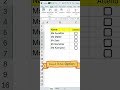 ทำระบบเช็คชื่อ+ลงเวลาอัตโนมัติด้วย Excel
ทำระบบเช็คชื่อ+ลงเวลาอัตโนมัติด้วย Excel สอน protect ข้อมูลยังไงให้ Slicer ใช้งานได้
สอน protect ข้อมูลยังไงให้ Slicer ใช้งานได้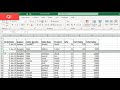 ตอบคำถาม excel หน้าเพจ ประจำวันที่ 30/10/19 (#2)
ตอบคำถาม excel หน้าเพจ ประจำวันที่ 30/10/19 (#2) Live สอน ใช้สูตร BAHTTEXT แปลงเลขเป็นข้อความ ใน word
Live สอน ใช้สูตร BAHTTEXT แปลงเลขเป็นข้อความ ใน word คลิปตอบคำถาม inbox วันที่ 14/05/20
คลิปตอบคำถาม inbox วันที่ 14/05/20 2 เทคนิคเพิ่มข้อมูลชุดใหม่ใส่กราฟ Excel
2 เทคนิคเพิ่มข้อมูลชุดใหม่ใส่กราฟ Excel Ep.2 สอนใช้งานฟังก์ชั่น Excel 365 : จัดกลุ่มข้อมูลตามแถวใหม่ง่ายๆด้วย WRAPROWS
Ep.2 สอนใช้งานฟังก์ชั่น Excel 365 : จัดกลุ่มข้อมูลตามแถวใหม่ง่ายๆด้วย WRAPROWS รวม 60 คีย์ลัด (Shortcut) Excel ที่ควรรู้ถ้าอยากทำงานไวขึ้น Part 1/4
รวม 60 คีย์ลัด (Shortcut) Excel ที่ควรรู้ถ้าอยากทำงานไวขึ้น Part 1/4 สอนทำแจ้งเตือนสินค้าใกล้หมดสต๊อก (Stock Control) จาก Google Sheet ไป ที่ Line App : Line Notify Ep.3
สอนทำแจ้งเตือนสินค้าใกล้หมดสต๊อก (Stock Control) จาก Google Sheet ไป ที่ Line App : Line Notify Ep.3 7 พฤติกรรม ที่ผู้ใช้งาน Excel พลาดกันบ่อยๆ Ep.2
7 พฤติกรรม ที่ผู้ใช้งาน Excel พลาดกันบ่อยๆ Ep.2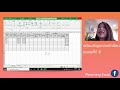 Live (16Jan21) นั่งเตรียมข้อมูลสอนวันเสาร์
Live (16Jan21) นั่งเตรียมข้อมูลสอนวันเสาร์ สอนทำ Backup ไฟล์ excel สำรองไฟล์เก่าไว้ใช้ เผื่อเผลอเซฟทับไปแล้ว
สอนทำ Backup ไฟล์ excel สำรองไฟล์เก่าไว้ใช้ เผื่อเผลอเซฟทับไปแล้ว สอนใช้เครื่องมือ Goal Seek บน Excel ปรับตัวเลขให้เข้าเป้าหมายอัตโนมัติ
สอนใช้เครื่องมือ Goal Seek บน Excel ปรับตัวเลขให้เข้าเป้าหมายอัตโนมัติ สอนสร้างกราฟเคลื่อนไหว (Animation) บน Powerpoint
สอนสร้างกราฟเคลื่อนไหว (Animation) บน Powerpoint สอนทำ drop-downlist จาก pivot table ช่วยแก้ปัญหา ข้อมูลซ้ำ หรือ บรรทัดว่าง
สอนทำ drop-downlist จาก pivot table ช่วยแก้ปัญหา ข้อมูลซ้ำ หรือ บรรทัดว่าง เรียกคืนอีเมลล์
เรียกคืนอีเมลล์ Excel Macro_5: Lock ข้อมูลป้องกันแก้ไขเสร็จไวในคลิกเดียว แบบไม่ต้องป้อนรหัสใหม่ทุกครั้ง
Excel Macro_5: Lock ข้อมูลป้องกันแก้ไขเสร็จไวในคลิกเดียว แบบไม่ต้องป้อนรหัสใหม่ทุกครั้ง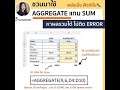 ชวนมาใช้ AGGREGATE แทน SUM หาผลรวมได้ ไม่ติด Error
ชวนมาใช้ AGGREGATE แทน SUM หาผลรวมได้ ไม่ติด Error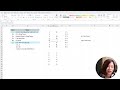 Live สอน Run เลข บน Excel แบบปรับ Format ได้ตามต้องการ
Live สอน Run เลข บน Excel แบบปรับ Format ได้ตามต้องการ Live สอนเทคนิคจัดข้อมูล ให้ทำ Pivot tableได้ง่ายและไวขึ้น
Live สอนเทคนิคจัดข้อมูล ให้ทำ Pivot tableได้ง่ายและไวขึ้น คู่มือเข้าเรียนคอร์สออนไลน์ผ่านคอมพิวเตอร์
คู่มือเข้าเรียนคอร์สออนไลน์ผ่านคอมพิวเตอร์